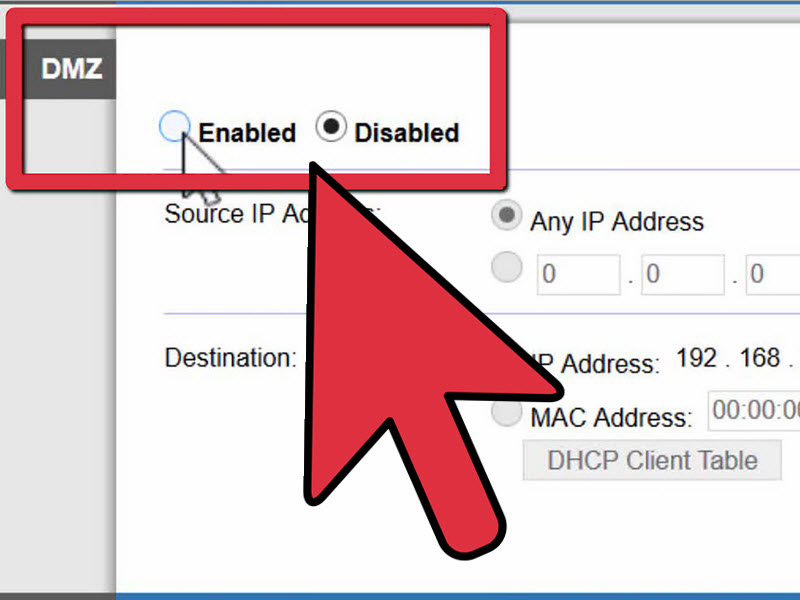Πίνακας περιεχομένων
Έχετε νιώσει ποτέ την αμηχανία της καθυστέρησης κατά τη διάρκεια του online gaming; Αυτό συμβαίνει λόγω του αυστηρού τύπου NAT. Αλλά, δυστυχώς, αυτό διαταράσσει επίσης τις βιντεοκλήσεις, τη ροή και άλλες επικοινωνίες ήχου/βίντεο.
Δεδομένου ότι ένας κεντρικός υπολογιστής δημιουργεί μια συνεδρία κατά τη διάρκεια των online παιχνιδιών, οι άλλοι χρήστες πρέπει να συνδεθούν σε αυτή τη συνεδρία για μια απρόσκοπτη εμπειρία παιχνιδιού. Ωστόσο, ο αυστηρός τύπος NAT μπορεί να σας περιορίσει από το να συνδεθείτε στη συνεδρία παιχνιδιού. Ως αποτέλεσμα, αντιμετωπίζετε καθυστέρηση και χάνετε το σκορ σας στο παιχνίδι.
Αλλά τα καλά νέα είναι ότι μπορείτε να αλλάξετε τον τύπο NAT και να τον ρυθμίσετε σε μια λιγότερο περιοριστική ρύθμιση. Με αυτόν τον τρόπο, η κονσόλα παιχνιδιών σας και άλλες συσκευές μπορούν να λαμβάνουν αδιάλειπτη σύνδεση στο διαδίκτυο.
Αυτός ο οδηγός θα σας δείξει τι είναι το NAT, τους τύπους NAT και πώς να αλλάξετε το NAT από τις ρυθμίσεις του δρομολογητή σας.
Τι είναι η μετάφραση διευθύνσεων δικτύου (NAT);
Ο τύπος μετάφρασης διευθύνσεων δικτύου (NAT) καθορίζει με ποιους χρήστες μπορείτε να συνδεθείτε κατά τη διάρκεια της διαδικτυακής δραστηριότητας. Για παράδειγμα, μπορείτε να δείτε την επίδραση του NAT κατά τη διάρκεια διαδικτυακού παιχνιδιού, καθώς απαιτεί σύνδεση υψηλής ταχύτητας για τη σύνδεση στο δίκτυο παιχνιδιών του κεντρικού υπολογιστή.
Το NAT παρέχει μια μοναδική διεύθυνση IP σε όλες τις συσκευές που είναι συνδεδεμένες απευθείας στο τοπικό σας δίκτυο. Έτσι, για παράδειγμα, αν χρησιμοποιείτε έναν δρομολογητή TP-Linksys με σύνδεση στο διαδίκτυο, όλες οι συσκευές που είναι συνδεδεμένες σε αυτό το τοπικό δίκτυο θα χρησιμοποιούν την ίδια διεύθυνση IP.
Δείτε επίσης: Πώς να συνδέσετε το Wii στο WiFiΓιατί όμως ο τύπος NAT είναι σημαντικός για το online gaming; Η κονσόλα παιχνιδιών σας, όπως το Xbox ή το PlayStation, χρησιμοποιεί διαμόρφωση NAT;
Ναι. Η κονσόλα παιχνιδιών σας ορίζει τον τύπο NAT που είναι κατάλληλος για online παιχνίδια. Ωστόσο, ο αυτόματα ορισμένος τύπος NAT ενδέχεται να μην ταιριάζει με τις ρυθμίσεις του δρομολογητή σας, γεγονός που προκαλεί καθυστερήσεις.
Πριν προχωρήσουμε λοιπόν στο πώς να αλλάξετε τον τύπο NAT, ας μάθουμε πρώτα τους τρεις τύπους NAT που χρησιμοποιούνται συνήθως από κονσόλες παιχνιδιών και άλλες συσκευές.
Τύποι μετάφρασης διευθύνσεων δικτύου (NAT)
Το NAT λαμβάνει την ιδιωτική διεύθυνση IP της κονσόλας παιχνιδιών σας σε ένα τοπικό δίκτυο και τη μετατρέπει σε μια δημόσια διεύθυνση IP. Η νέα διεύθυνση IP προορίζεται για το δημόσιο δίκτυο, όπως το παγκόσμιο διαδίκτυο.
Η ιδιωτική σας διεύθυνση IP είναι πλέον κρυμμένη και δεν υπάρχει κίνδυνος κλοπής στον κυβερνοχώρο. Ωστόσο, αυτές οι συσκευές θα λαμβάνουν δεδομένα από τη δημόσια διεύθυνση IP σας όταν συνδέεστε σε άλλους υπολογιστές ή κονσόλες παιχνιδιών για να παίξετε online παιχνίδια.
Αυτή είναι η ανάγκη του διαρκώς αναπτυσσόμενου διαδικτύου, καθώς δεν είναι καλή ιδέα να εκχωρείται σε κάθε συσκευή μια μοναδική διεύθυνση IP. Αυτό θα δημιουργήσει ένα χάος στους διακομιστές παιχνιδιών.
Ο τύπος NAT υποδεικνύει πόσο προσβάσιμος είσαι για online δραστηριότητες. Φυσικά, κάθε συσκευή έχει το δικό της τύπο NAT, πράγμα που σημαίνει ότι κατά τη σύνδεση με μια άλλη κονσόλα παιχνιδιών, μπορεί να αντιμετωπίσεις προβλήματα σύνδεσης λόγω διαφορών στον τύπο NAT.
Δείτε επίσης: Πώς να συνδέσετε το τηλέφωνο στην έξυπνη τηλεόραση χωρίς Wi-FiΕπομένως, πρέπει να αλλάξετε τον τύπο NAT χρησιμοποιώντας τις μεθόδους αυτού του άρθρου.
Κατά την αλλαγή των ρυθμίσεων θα βρείτε τρεις τύπους NAT:
- Ανοίξτε το
- Μέτρια
- Αυστηρό
Το τείχος προστασίας ενός δρομολογητή Wi-Fi ορίζει τον τύπο NAT, ενώ ο κατασκευαστής της κονσόλας παιχνιδιών σας τον ερμηνεύει. Έτσι, για παράδειγμα, αν συνδεθείτε στο λογαριασμό σας στο PlayStation Network και παίξετε online με έναν χρήστη του Xbox, οι τύποι NAT των δύο κονσολών ενδέχεται να διαφέρουν.
Το PlayStation ενδέχεται να έχει τον τύπο Moderate NAT και τον τύπο Open NAT στο Xbox.
Τύπος ανοικτού NAT
Ανοιχτό NAT σημαίνει ότι η συσκευή σας δεν έχει περιορισμούς δικτύου. Είναι απευθείας συνδεδεμένη στο διαδίκτυο με ή χωρίς δρομολογητή. Οι θύρες δικτύου της είναι ανοιχτές, αν είναι συνδεδεμένη σε δρομολογητή Wi-Fi.
Ο τύπος Open NAT είναι συμβατός με όλους τους άλλους τύπους NAT. Έτσι, δεν έχει σημασία αν μια συσκευή προέρχεται από διαφορετικό ή το ίδιο δίκτυο- θα λαμβάνει κάθε εισερχόμενο αίτημα σύνδεσης.
Ωστόσο, το Open NAT είναι επικίνδυνο, καθώς η συσκευή σας δέχεται όλα τα πακέτα δεδομένων χωρίς να ελέγχει την πηγή. Το τείχος προστασίας του δρομολογητή διασφαλίζει ότι τα νόμιμα πακέτα δεδομένων λαμβάνουν την κονσόλα παιχνιδιών σας.
Όταν ρυθμίζετε το NAT σε Open, το τείχος προστασίας δεν ελέγχει πλέον την επικεφαλίδα του πακέτου. Αλλά μην ανησυχείτε, τέτοιες επιθέσεις στον κυβερνοχώρο είναι σπάνιες στις κονσόλες παιχνιδιών. Ωστόσο, πρέπει να είστε σε εγρήγορση σχετικά με τον τύπο NAT, αν αλλάζετε τις ρυθμίσεις στον υπολογιστή σας.
Μέτρια NAT Τύπος
Το μέτριο NAT αναφέρεται στο ότι η συσκευή σας είναι συνδεδεμένη σε έναν δρομολογητή. Δεδομένου ότι οι δρομολογητές ορίζουν τον τύπο NAT, η συσκευή που είναι συνδεδεμένη σε αυτόν θα ερμηνεύσει αυτόν τον τύπο NAT. Ο δρομολογητής έχει επίσης ανοίξει τις απαιτούμενες θύρες για να δέχεται αιτήσεις σύνδεσης.
Το μετριοπαθές NAT είναι συμβατό με τους τύπους Open και Moderate. Ωστόσο, δεν συνδέεται με το Strict NAT.
Αυστηρός τύπος NAT
Η συσκευή σας είναι συνδεδεμένη στο δρομολογητή και δεν θα προωθήσει κανένα εισερχόμενο αίτημα σύνδεσης στην κονσόλα παιχνιδιών σας. Αυτό συμβαίνει επειδή ο τύπος Strict NAT επιτρέπει τη σύνδεση μόνο στο Open NAT. Γι' αυτό η σύνδεση σε παιχνίδια είναι δύσκολη όταν η συσκευή σας είναι σε Strict.
Επίσης, δεν μπορείτε να φιλοξενήσετε online συνεδρίες παιχνιδιών λόγω των περιορισμένων ρυθμίσεων μετάφρασης δικτύου. Μπορείτε να συνδεθείτε μόνο σε ένα παιχνίδι που φιλοξενείται από την κονσόλα παιχνιδιών τύπου Open NAT.
Ένα άλλο χαρακτηριστικό ασφαλείας της αυστηρής λειτουργίας είναι ότι δεν θα λάβετε άδεια για παντρολογήματα σε παίκτες του συστήματος peer-to-peer.
Μέθοδοι για να αλλάξετε τον τύπο NAT σας
Αφού συνειδητοποιήσατε τη σημασία του τύπου NAT της κονσόλας παιχνιδιών σας, ας δούμε πώς μπορείτε να τον αλλάξετε για να μεγιστοποιήσετε την εμπειρία παιχνιδιού σας.
Ανακάλυψη δικτύου
Η μέθοδος Network Discovery (Open NAT) στα Windows σας είναι ο πρώτος τρόπος για να αλλάξετε τον τύπο NAT. Είναι η πιο εύκολη μέθοδος για τους παίκτες υπολογιστών και φορητών υπολογιστών. Ακολουθήστε, λοιπόν, τα παρακάτω βήματα.
Μεταβείτε στις Ρυθμίσεις Wi-Fi
- Κάντε κλικ στη γραμμή αναζήτησης των Windows.
- Πληκτρολογήστε "Ρυθμίσεις".
- Μεταβείτε στο Δίκτυο και Διαδίκτυο.
- Επιλέξτε Wi-Fi μόλις βρεθείτε στις ρυθμίσεις δικτύου.
Πριν κάνετε οτιδήποτε, βεβαιωθείτε ότι είστε συνδεδεμένοι στο ίδιο δίκτυο στο οποίο είναι συνδεδεμένες και άλλες συσκευές. Και πάλι, αυτό συμβαίνει επειδή η αλλαγή του τύπου NAT θα επηρεάσει άλλους χρήστες, ιδίως τους παίκτες στο διαδίκτυο.
Επομένως, πριν μειώσετε τον αριθμό των διευθύνσεων IP σε ένα ιδιωτικό δίκτυο, ελέγξτε την κατάσταση των χρηστών του δικτύου σας. Μόλις λάβετε τη συγκατάθεση, μεταβείτε στην επιλογή Αλλαγή επιλογών κοινής χρήσης για προχωρημένους.
Αλλαγή επιλογών κοινής χρήσης
Ακολουθήστε αυτά τα βήματα στις επιλογές κοινής χρήσης για προχωρημένους> Ιδιωτικό δίκτυο:
- Πρώτον, τσεκάρετε το πλαίσιο "Ενεργοποίηση της ανακάλυψης δικτύου".
- Στη συνέχεια, τσεκάρετε το πλαίσιο "Ενεργοποίηση της αυτόματης ρύθμισης των συσκευών που είναι συνδεδεμένες στο δίκτυο".
Ρυθμίσεις δρομολογητή UPnP
Η δεύτερη μέθοδος είναι η αλλαγή των ρυθμίσεων UPnP. Το UPnP ή "Universal Plug and Play" είναι μια συλλογή πρωτοκόλλων δικτύωσης που επιτρέπουν στις συσκευές σας να ανακαλύπτουν άλλες συσκευές στο ίδιο δίκτυο. Για παράδειγμα, οι παρακάτω συσκευές συνδέονται με άλλες παρόμοιες συσκευές μέσω Wi-Fi:
- Υπολογιστές
- Φορητοί υπολογιστές
- Εκτυπωτές
- Σημεία πρόσβασης
Το UPnP εξασφαλίζει την απρόσκοπτη δημιουργία σύνδεσης μεταξύ τέτοιων συσκευών. Επιπλέον, αυτό το σύνολο πρωτοκόλλων δικτύου επιτρέπει την αυτόματη προώθηση θυρών, πράγμα που σημαίνει ότι οι συνδεδεμένες συσκευές μπορούν να θέσουν κανόνες για να αλλάζουν οι ίδιες τις θύρες.
Θυμηθείτε να αλλάξετε την αυτόματα εκχωρούμενη διεύθυνση IP σε στατική διεύθυνση IP πριν αλλάξετε τις ρυθμίσεις UPnP. Δείτε πώς θα το κάνετε αυτό.
Αλλαγή DHCP σε Στατική διεύθυνση IP
- Ανοίξτε τη γραμμή αναζήτησης των Windows.
- Τύπος ncpa.cpl και πατήστε enter.
- Επιλέξτε τον προσαρμογέα δικτύου από τη λίστα των συνδέσεων. Στη συνέχεια, επιλέξτε αυτόν με το πράσινο σημάδι ελέγχου. Αυτό σημαίνει ότι αυτή είναι η σύνδεση που χρησιμοποιείτε.
- Τώρα, μεταβείτε στις ιδιότητες από το αναπτυσσόμενο μενού. Κάντε δεξί κλικ στον προσαρμογέα δικτύου, εάν το μενού δεν εμφανίζεται.
- Επιλέξτε Internet Protocol Version 4 (TCP/IPc4).
- Επιλέξτε "Χρήση της ακόλουθης διεύθυνσης IP".
- Πληκτρολογήστε τη διεύθυνση IP και τη μάσκα υποδικτύου που θέλετε για το τοπικό δίκτυο.
- Αποθηκεύστε τις ρυθμίσεις δικτύου.
Μπορείτε πάντα να ρυθμίζετε την αυτόματη κατανομή των διευθύνσεων IP ακολουθώντας την παραπάνω μέθοδο. Τώρα, ας ενεργοποιήσουμε το UPnP από τις ρυθμίσεις του δρομολογητή.
Ενεργοποίηση του UPnP
- Ανοίξτε ένα πρόγραμμα περιήγησης στο διαδίκτυο.
- Πληκτρολογήστε την προεπιλεγμένη διεύθυνση IP ή την προεπιλεγμένη πύλη στη γραμμή διευθύνσεων.
- Πατήστε enter.
- Πληκτρολογήστε το όνομα χρήστη και τον κωδικό πρόσβασης του διαχειριστή.
- Τώρα, μεταβείτε στις ρυθμίσεις του δρομολογητή από τη σελίδα διαμόρφωσης.
- Ενεργοποιήστε το UPnP.
Η ενεργοποίηση του UPnP επιτρέπει την αυτόματη προώθηση θυρών στις συνδεδεμένες συσκευές. Αυτό επιτρέπει στις συνδεδεμένες συσκευές να επιλέγουν την καλύτερη διαδρομή σύνδεσης για μια απρόσκοπτη εμπειρία παιχνιδιού.
Προώθηση θύρας
Η μέθοδος προώθησης θύρας επιτρέπει στην κονσόλα παιχνιδιών σας να συνδεθεί σε μια άλλη συσκευή. Η διαδικασία λαμβάνει χώρα σε ένα ιδιωτικό δίκτυο, όπου η εσωτερική σας διεύθυνση IP λαμβάνει μια εξωτερική θύρα για μια συγκεκριμένη συσκευή.
Μια συσκευή βρίσκεται πάντα πίσω από ένα δρομολογητή στην προώθηση θύρας λόγω του τύπου NAT. Όταν ενεργοποιείτε την προώθηση θύρας, επιτρέπετε σε άλλες συσκευές να συνδεθούν στη συσκευή παιχνιδιών σας, η οποία είναι συνδεδεμένη σε έναν δρομολογητή.
Με αυτόν τον τρόπο, μπορείτε να δημιουργήσετε μια σύνδεση και να φιλοξενήσετε ή να συμμετάσχετε εύκολα σε διακομιστές παιχνιδιών σε άλλες συσκευές. Ας δούμε, λοιπόν, πώς να ρυθμίσετε τη λειτουργία προώθησης θύρας.
- Ανοίξτε ένα πρόγραμμα περιήγησης στο διαδίκτυο.
- Πληκτρολογήστε την προεπιλεγμένη πύλη του δρομολογητή σας στη γραμμή διευθύνσεων και πατήστε enter.
- Πληκτρολογήστε το όνομα χρήστη και τον κωδικό πρόσβασης για να αποκτήσετε πρόσβαση στον πίνακα ελέγχου του δρομολογητή.
- Τώρα, μεταβείτε στις ρυθμίσεις και βρείτε την επιλογή προώθησης θύρας.
- Ενεργοποιήστε αυτή την επιλογή από την καρτέλα προώθησης θύρας.
- Στη συνέχεια, εισαγάγετε τον αριθμό θύρας για το παιχνίδι. Ανατρέξτε στο βήμα 7, αν δεν γνωρίζετε πώς να ελέγξετε τους αριθμούς θύρας ολόκληρου του δικτύου σας.
- Πλήκτρο Windows> Πληκτρολογήστε "cmd"> Πληκτρολογήστε netstat -a και πατήστε enter. Θα δείτε όλους τους αριθμούς θυρών.
- Πληκτρολογήστε διευθύνσεις IP σε κάθε αριθμό θύρας.
- Επιλέξτε μια συσκευή στην οποία θέλετε να στρέψετε μια θύρα.
- Στη συνέχεια, επιλέξτε τις επιλογές UDP και TCP.
- Αποθηκεύστε τις αλλαγές
Να θυμάστε ότι ο πίνακας ελέγχου του δρομολογητή θα αποθηκεύσει τις ρυθμίσεις, αλλά δεν θα εφαρμοστούν πριν κάνετε επανεκκίνηση της συσκευής δρομολόγησης. Επομένως, επανεκκινήστε τον δρομολογητή και ενεργοποιήστε την προώθηση θυρών.
Διαμόρφωση αρχείου
Οι αλλαγές που πραγματοποιείτε στον πίνακα του δρομολογητή αποθηκεύονται σε αρχεία. Ο δρομολογητής φορτώνει αυτά τα αρχεία κάθε φορά που ο διαχειριστής ή ο χρήστης διαμορφώνει τις ρυθμίσεις του δρομολογητή. Έτσι, πρέπει να ρυθμίσετε χειροκίνητα την προώθηση θύρας πραγματοποιώντας αλλαγές στο αρχείο του δρομολογητή.
- Συνδεθείτε στον πίνακα ελέγχου της διαδρομής.
- Μεταβείτε στην επιλογή "Εύρεση ή επαναφορά ρυθμίσεων". Δυστυχώς, η επιλογή αυτή διαφέρει στους δρομολογητές Netgear και Linksys, οπότε ίσως χρειαστεί να ελέγξετε το εγχειρίδιο του δρομολογητή.
- Επιλέξτε Back up configuration. Το αρχείο αντιγράφου ασφαλείας θα είναι διαθέσιμο για την επαναφορά στις προεπιλεγμένες ρυθμίσεις θύρας.
- Δημιουργήστε ένα αντίγραφο και αποθηκεύστε το εφεδρικό αρχείο.
- Τώρα, ανοίξτε το αρχείο ρυθμίσεων.
- Πληκτρολογήστε "bind application=CONE(UDP) port=xxxx-xxxx" (αντικαταστήστε το x με τον αριθμό θύρας που χρησιμοποιεί η κονσόλα σας) στο πεδίο "last bind." Μπορείτε να ανοίξετε περισσότερες θύρες ακολουθώντας τα παρακάτω βήματα. Απλώς δημιουργήστε περισσότερες γραμμές και πληκτρολογήστε τον αριθμό θύρας για να την ανοίξετε.
- Αποθηκεύστε το αρχείο.
- Επιστροφή στο κύριο μενού.
- Τώρα, πρέπει να φορτώσετε το νέο αρχείο ρυθμίσεων. Έτσι, βρείτε αυτό το αρχείο και φορτώστε το.
- Επιλέξτε Επαναφορά διαμόρφωσης.
- Περιμένετε μέχρι να φορτωθεί η διαμόρφωση.
- Μετά από αυτό, επανεκκινήστε το δρομολογητή σας για να εφαρμοστούν οι αλλαγές στη θύρα προώθησης.
Τώρα ο δρομολογητής σας θα χρησιμοποιεί νέες θύρες για παιχνίδια και δεν θα αντιμετωπίζετε προβλήματα σύνδεσης λόγω του τύπου NAT.
Προβολή κατάστασης σύνδεσης
Μπορείτε να δείτε την κατάσταση σύνδεσης του υπολογιστή ή του φορητού υπολογιστή σας με Windows ακολουθώντας τα παρακάτω βήματα:
- Ανοίξτε το μενού Windows.
- Ρυθμίσεις τύπου.
- Μεταβείτε στις ρυθμίσεις δικτύου και διαδικτύου. Θα δείτε την κατάσταση σύνδεσης στο επάνω μέρος της σελίδας.
Τώρα, ακολουθήστε αυτά τα βήματα για να ελέγξετε την κατάσταση δικτύου στο PS4:
- Ενεργοποιήστε την κονσόλα σας.
- Μεταβείτε στις Ρυθμίσεις.
- Πηγαίνετε στο Δίκτυο.
- Επιλέξτε Προβολή κατάστασης σύνδεσης. Το σύστημα θα φορτώσει και θα βρει τον τύπο NAT και την κατάσταση σύνδεσης.
- Μετά από αυτό, θα δείτε την κατάσταση σύνδεσης και τον τύπο NAT στην οθόνη.
Πρέπει να χρειάζεστε τη διεύθυνση IP της κονσόλας για να αλλάξετε τον τύπο NAT. Ωστόσο, δεν μπορείτε να αλλάξετε τον τύπο NAT απευθείας από την κονσόλα σας.
Συχνές ερωτήσεις
Τι είναι η Ιδιωτική Διεύθυνση IP;
Είναι η διεύθυνση IP που χρησιμοποιεί η συσκευή σας για να συνδεθεί στο διαδίκτυο. Αν και μοναδική, το NAT τη μεταφράζει σε δημόσια διεύθυνση IP και αποκρύπτει την αρχική διεύθυνση IP της συσκευής σας.
Πώς μπορώ να αλλάξω τον τύπο NAT μου σε ανοικτό;
Ακολουθήστε την επιλογή Ανακάλυψη δικτύου και ενεργοποιήστε την. Αυτό θα μετατρέψει το NAT σε Ανοιχτό. Η επιλογή Ανακάλυψη δικτύου καθιστά τη συσκευή σας ανιχνεύσιμη από άλλες συσκευές σε όλο το διαδίκτυο.
Αυτό μπορεί να είναι επικίνδυνο, αλλά το τείχος προστασίας του δρομολογητή μπορεί εύκολα να διαχειριστεί την ασφάλεια παρά τις αλλαγές τύπου NAT.
Πώς μπορώ να ελέγξω τον τύπο NAT στο δρομολογητή μου;
Ακολουθήστε αυτά τα βήματα στις ρυθμίσεις του δρομολογητή σας:
- Μεταβείτε στις Ρυθμίσεις.
- Επιλέξτε Γενικά.
- Επιλέξτε Ρυθμίσεις δικτύου.
- Κάντε κλικ στην επιλογή Δοκιμή τύπου NAT.
Θα πρέπει να ελέγξετε τον τύπο NAT μετά την ενημέρωση του υλικολογισμικού του δρομολογητή, καθώς ενδέχεται να προκληθεί πρόβλημα NAT. Κατά τη διάρκεια ενός τέτοιου προβλήματος δικτύου, ο δρομολογητής σας δεν προωθεί το λαμβανόμενο πακέτο δεδομένων στη σωστή κονσόλα ή υπολογιστή.
Μπορεί να αλλάξει ο τύπος NAT;
Ευτυχώς, μπορείτε να αλλάξετε τον τύπο NAT και να αποφύγετε τις καθυστερήσεις κατά την αναπαραγωγή online παιχνιδιών. Επιπλέον, η αλλαγή του τύπου NAT βελτιώνει τη σταθερότητα των κλήσεων φωνής/βίντεο και της σύνδεσης.
Τελικά λόγια
Πρέπει να γνωρίζετε τους κινδύνους και τα μειονεκτήματα της αλλαγής των ρυθμίσεων NAT. Επομένως, είναι καλύτερο να κατανοήσετε τις επιπτώσεις της αλλαγής του τύπου NAT. Επομένως, ακολουθήστε τις παραπάνω μεθόδους για να αλλάξετε τον τύπο NAT της σύνδεσής σας και να απολαύσετε μια απρόσκοπτη εμπειρία παιχνιδιού.